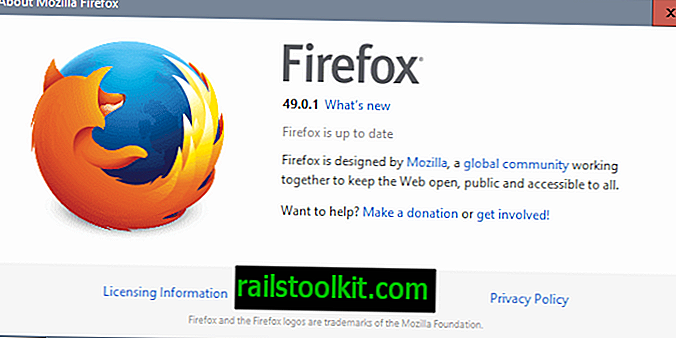Vì vậy, được gọi là Game Boosters được thiết kế để cải thiện hiệu suất chơi trò chơi trên PC bằng cách hạn chế các thao tác nền khi trò chơi PC được chơi trên máy tính chạy Windows.
Ý tưởng cốt lõi là tiêu diệt các dịch vụ, quy trình, tác vụ nền và chương trình không bắt buộc để chạy trò chơi hoặc hệ điều hành để giải phóng RAM, giảm tải CPU và hoạt động của đĩa.
Hầu hết các chương trình cho phép bạn chuyển đổi giữa chế độ trò chơi và chế độ bình thường chỉ bằng cách nhấn nút và một số thậm chí tự động nhận ra trò chơi khiến mọi thứ trở nên thoải mái hơn.
Câu hỏi chúng tôi sẽ trả lời là nếu chạy phần mềm Game Booster có ảnh hưởng tích cực đến hiệu suất của trò chơi trên PC hay nếu mức tăng không đáng kể hoặc thậm chí phản tác dụng.
Các thiết lập
- CPU Intel Core i5-2500K @ 3, 30 GHz
- 8 GB RAM
- Card màn hình NVIDIA GeForce GTX 560 Ti
- Corsair Force GT Ổ đĩa thể rắn
- Độ phân giải: 1920x1080
- Windows 10 Build 10122
- Điểm chuẩn 1: Kiểm tra căng thẳng Star Swarm (cài đặt mặc định)
- Điểm chuẩn 2: Resident Evil 6 (cài đặt mặc định)
- Điểm chuẩn 3: Bản thử nghiệm 3D Mark (cài đặt mặc định, kiểm tra chính)
Trò chơi Boosters
Các chương trình sau đây đã được thử nghiệm trên máy:
Trò chơi lửa

Game Fire 4 sử dụng hệ thống hồ sơ xác định dịch vụ, quy trình nền, tính năng và chương trình nào bị dừng khi bật chế độ trò chơi.
Bạn cần đưa ra quyết định vì nó không xuất xưởng với một hồ sơ mặc định. Một danh sách dài các tính năng có thể bị vô hiệu hóa bao gồm truy cập và chia sẻ mạng, Tìm kiếm Windows, hiệu ứng hình ảnh hoặc Windows Defender.
Ngoài ra, nó hỗ trợ chấm dứt các dịch vụ và ứng dụng tùy chỉnh mà bạn cần chỉ định cho từng cấu hình bạn định cấu hình.
Game Fire 4 hiển thị danh sách các ứng dụng và dịch vụ mà bạn có thể chấm dứt khi vào chế độ trò chơi.
Các tính năng khác mà nó hỗ trợ là chống phân mảnh trò chơi và truy cập nhanh vào các công cụ Windows như Chẩn đoán bộ nhớ hoặc Trình theo dõi hiệu suất.
Trợ lý trò chơi IOBit (không còn khả dụng)

Chương trình quét hệ thống cho các trò chơi PC đã cài đặt và hiển thị những trò chơi trong giao diện của nó. Nó hỗ trợ các trò chơi tùy chỉnh cũng như bạn có thể thêm chúng vào danh sách các trò chơi.
Trợ lý trò chơi hỗ trợ chế độ tự động giúp dọn sạch RAM khi được bật. Thay vì sử dụng chế độ đó, bạn có thể chọn các quy trình theo cách thủ công mà bạn muốn đóng để giải phóng RAM trên hệ thống.
Vì dường như không có gì khác ngoài việc dừng các quá trình và giải phóng RAM, nó thậm chí có thể kém hiệu quả hơn các thiết bị tăng tốc khác, đặc biệt nếu hệ thống có nhiều RAM.
Trình tăng cường trò chơi Razer Cortex

Game Booster yêu cầu bạn tạo một tài khoản trước khi bạn có thể chạy chương trình. Nó quét hệ thống để cài đặt các trò chơi và hiển thị chúng trong giao diện của nó.
Chương trình sử dụng mức tăng được đề xuất theo mặc định nhưng cung cấp cho bạn các phương tiện để tùy chỉnh mức tăng.
Nó liệt kê rất nhiều tùy chọn để làm như vậy, từ chấm dứt các quy trình và dịch vụ đến các chỉnh sửa mà bạn có thể áp dụng cho hệ thống.
Chương trình có một số tùy chọn bổ sung như đồng bộ hóa trò chơi lưu bằng cách sử dụng dịch vụ đám mây hoặc quay video.
ToolWiz Game Boost (không còn khả dụng)

Chương trình này là đơn giản như nó được. Ví dụ, nó hiển thị một số tùy chọn tăng cường để dừng các tác vụ theo lịch trình hoặc chia sẻ mạng trong khi ở Chế độ GameBoost.
Vì tất cả các tùy chọn được chọn theo mặc định, nên việc khởi động chế độ trò chơi trong chương trình chỉ là vấn đề.
Nó thiếu các tính năng nâng cao như vô hiệu hóa các dịch vụ hoặc chấm dứt các quy trình mà các chương trình khác trong thử nghiệm này hỗ trợ.
Tăng cường trò chơi khôn ngoan

Chương trình cung cấp để quét hệ thống cục bộ cho các trò chơi khi bắt đầu. Mặc dù vậy, nó không tìm thấy bất kỳ trò chơi nào được cài đặt trên hệ thống mặc dù một số trò chơi đã được cài đặt.
Nó có tính năng tối ưu hóa tất cả các nút chạy các nhiệm vụ tối ưu hóa trên các dịch vụ, quy trình và chính hệ thống. Bạn có thể chuyển sang các tab tối ưu hóa trong chương trình để xem mỗi tối ưu hóa làm gì, ví dụ quá trình nào bị chấm dứt khi bạn chạy tối ưu hóa.
Kết quả điểm chuẩn
| Mặc định PC | Trò chơi lửa | Trợ lý trò chơi Iobit | Razer Cortex | Trò chơi Toolwiz Boost | Tăng cường trò chơi khôn ngoan | |
| 3D Mark Fire Strike | 3074 | 3056 | 3066 | 3072 | 3072 | 3072 |
| Thợ lặn bầu trời 3D | 9262 | 9278 | 9256 | 9293 | 9232 | 9247 |
| Cổng đám mây 3D | 12635 | 12667 | 12611 | 12634 | 12615 | 12576 |
| Bão băng 3D | 124762 | 123645 | 123835 | 123081 | 123708 | 124048 |
| Resident Evil | 5865 | 5845 | 5856 | 5844 | 5857 | 5858 |
| FPS trung bình của Star Swarm | 22, 65 | 23, 13 | 20, 39 | 24, 69 | 22, 32 | 24, 39 |
| Đơn vị trung bình của Star Swarm | 3843 | 3900 | 3946 | 4093 | 4174 | 3950 |
Phân tích kết quả
Kết quả mặc định và kết quả được tăng cường nằm trong phạm vi gần nhau trong tất cả các thử nghiệm và người dùng không thể nhận thấy sự cải thiện khi họ chạy các công cụ này để cải thiện hiệu suất chơi trò chơi.
Mặc dù sự khác biệt có thể đáng chú ý trên phần cứng cũ, không chắc là điều tương tự không thể đạt được bằng cách chấm dứt các chương trình nền bằng tay trước khi bắt đầu trò chơi.
Ví dụ: nếu bạn chạy ứng dụng khách BitTorrent hoặc tải xuống tệp lớn trong nền, nó có thể ảnh hưởng đáng kể đến hiệu suất trò chơi.
Một số ứng dụng booster cung cấp các tính năng bổ sung, như chụp màn hình mà bạn có thể thấy hữu ích.
Tất cả Game Boosters chạy trên máy được liệt kê ở trên không cải thiện đáng kể hiệu năng chơi game. Trong thực tế, hiệu suất thấp hơn trong một số trường hợp khi các tên lửa đẩy trò chơi được chạy nhưng sự khác biệt luôn ở mức tối thiểu.
Thật công bằng khi nói rằng các tinh chỉnh khác, ép xung xuất hiện trong tâm trí hoặc sửa đổi cài đặt chất lượng, có thể ảnh hưởng đến hiệu suất chơi game nhiều hơn đáng kể so với các trò chơi tăng cường trò chơi.